重装系统没有声音怎么办
- 分类:教程 回答于: 2022年10月13日 14:24:02
最近有用户在重装系统的时候,遇到了重装系统后电脑没有声音了,那么当我们遇到电脑重装系统没声音怎么办呢,对此小编就把重装系统没有声音的解决方法教给大家,我们一起来看看吧。
工具/原料:
系统版本:windows10系统
品牌型号:华硕VivoBook14
方法/步骤:
重装系统没有声音解决方法:
1、鼠标右键点击此电脑,我们打开【管理】。
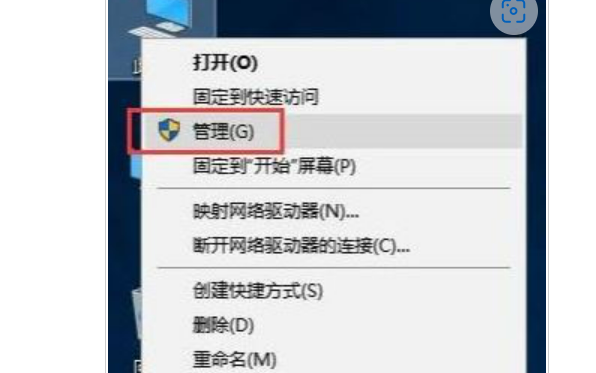
2、点击【设备管理器】,右键点击对应的硬件设备并选中【更新驱动程序】功能。
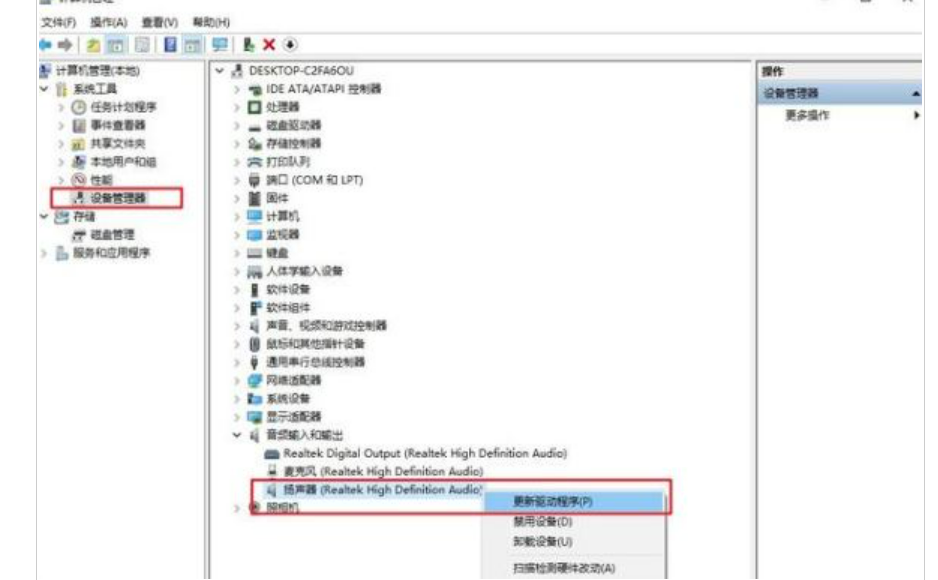
3、选择【自动为硬件搜索合适的驱动程序软件】选项,然后会自动搜索合适的驱动进行下载。
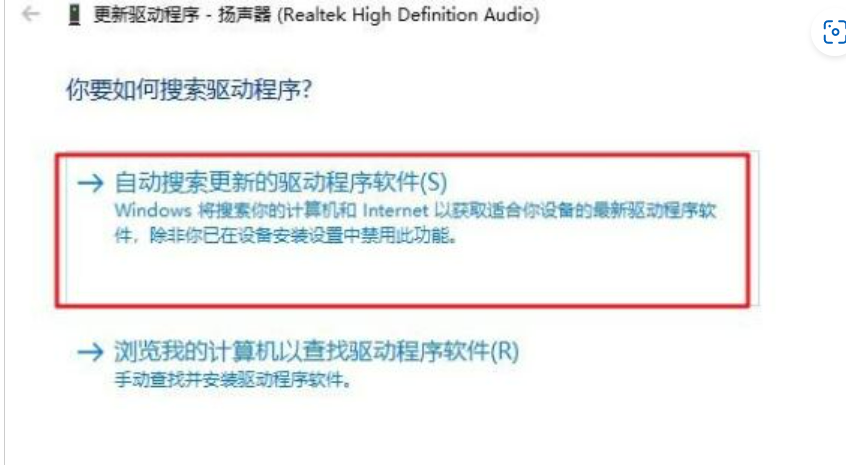
4、如果检测出电脑声音驱动程序有问题,程序就会自动下载该驱动,并进行安装,完成后即可解决该问题。
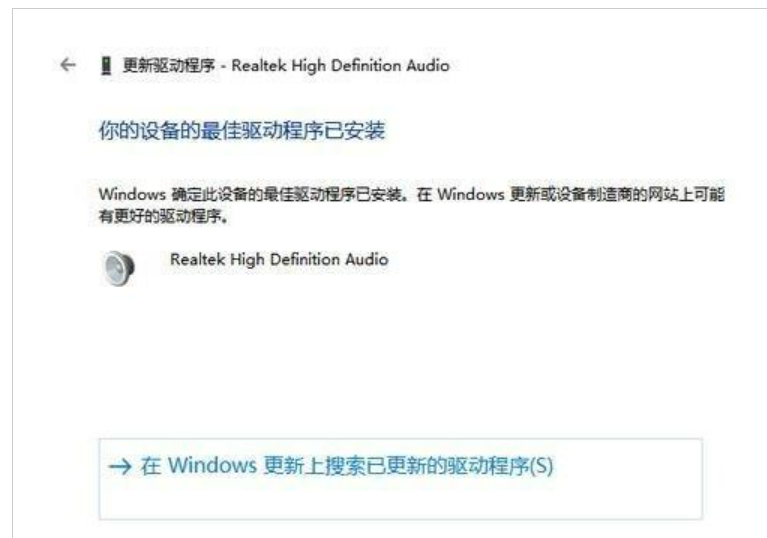
总结:
更新音频驱动程序即可解决这个问题。
 有用
26
有用
26

分享


转载请注明:文章转载自 www.xiaobaixitong.com
本文固定连接:www.xiaobaixitong.com
 小白系统
小白系统
小白帮助
如果该页面中上述提供的方法无法解决问题,您可以通过使用微信扫描左侧二维码加群让客服免费帮助你解决。备注:人工客服仅限正常工作时间(周一至周六:9:00~12:00 2:00~6:00)

长按或点击右侧按钮复制链接,去粘贴给好友吧~


http://127.0.0.1:5500/content.htmlhttp://127.0.0.1:5500/content.htmlhttp://127.0.0.1:5500/content.htmlhttp://127.0.0.1:5500/content.htmlhttp://127.0.0.1:5500/content.htmlhttp://127.0.0.1:5500/content.htmlhttp://127.0.0.1:5500/content.htmlhttp://127.0.0.1:5500/content.htmlhttp://127.0.0.1:5500/content.html
取消
复制成功
怎样进行电脑系统重装(适合电脑小白的方法图解)
 1000
10002023/04/17
黑屏解决办法(黑屏原因)
 1000
10002022/11/08
MicrosoftOffice2021 最新永久激活密钥
 1000
10002022/11/03
热门搜索
电脑重装系统大概多少钱
 1000
10002022/10/29
电子邮箱格式怎么写教程
 1000
10002022/10/23
神舟电脑怎么进入bios重装系统
 1000
10002022/10/13
苹果序列号含义
 1000
10002022/10/07
五种方法教你电脑开不了机怎么办
 1000
10002022/07/19
小白一键重装系统后怎么激活windows
 1000
10002022/07/08
超详细原版windows系统下载图文教程
 1000
10002022/06/30
上一篇:神舟电脑怎么进入bios重装系统
下一篇:电脑重装系统时找不到硬盘怎么办
猜您喜欢
- 小白系统重装软件的介绍2023/05/06
- 电脑关机蓝屏2015/07/02
- 专注于win7系统镜像安装教程..2021/11/04
- 为啥系统重装后有两个系统..2022/07/05
- win7旗舰版原版安装教程2017/01/08
- 教你如何关闭windows defender重装系..2021/02/27
相关推荐
- 详解3050显卡是哪个的升级版..2021/10/19
- 小白一键安装点不了下一步怎么回事..2022/10/29
- 一键重装win7系统的详细教程..2021/06/22
- 文件夹加密码怎么设置的步骤教程..2022/03/24
- windows一键还原,小编教你怎么解决..2018/05/07
- 极速一键重装系统如何使用..2022/12/08
文章已经到底了,点击返回首页继续浏览新内容。

















